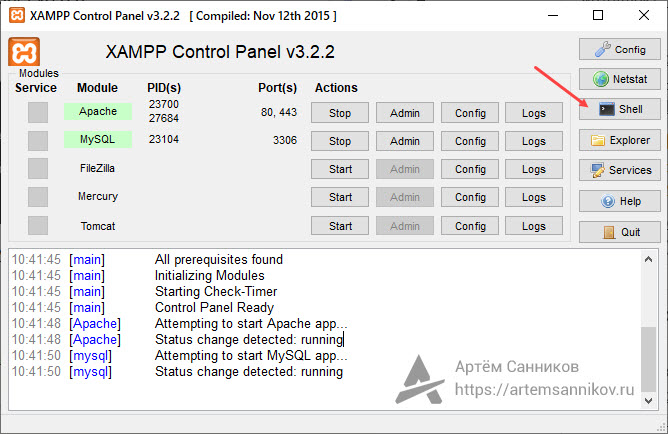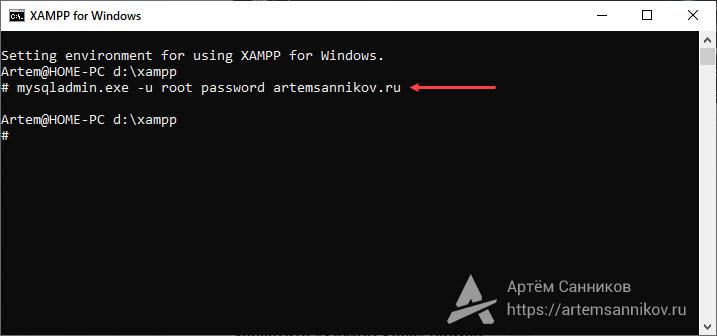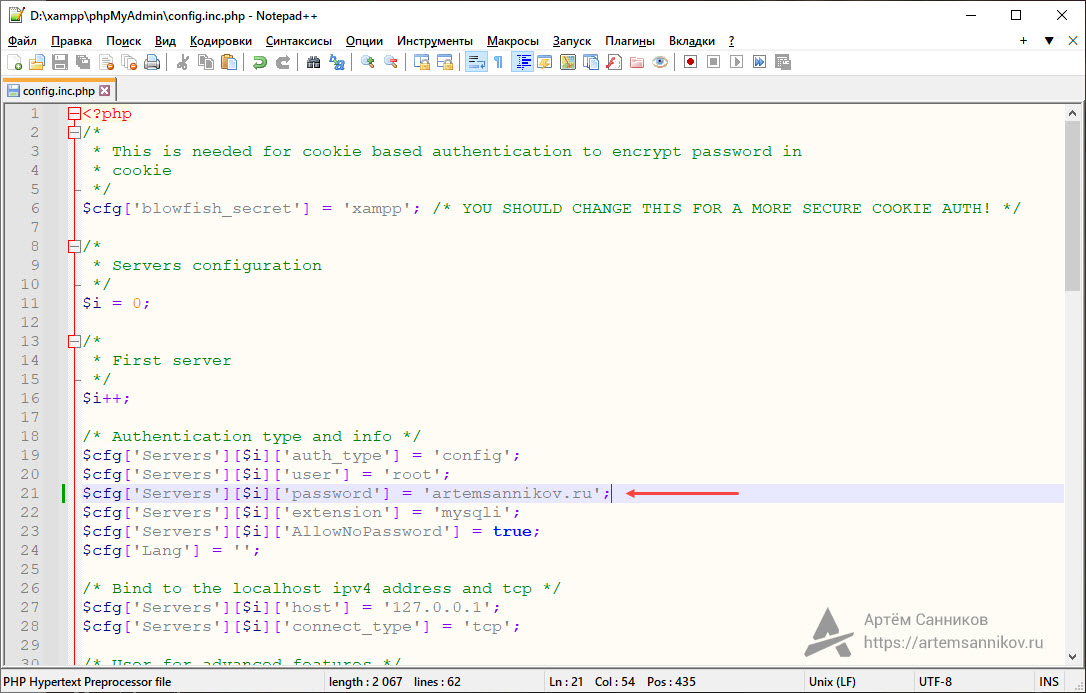Устанавливаем пароль для учетной записи ROOT в MySQL, для ограничения доступа к phpMyAdmin
Установить пароль для учётной записи ROOT в MySQL для ограничения доступа к панели управления phpMyAdmin очень просто, для этого необходимо выполнить несколько простых действий.
Открываем панель управления XAMPP Control Panel и запускаем приложение Shell (командная строка).
Теперь нужно установить пароль для учетной записи root. Для этого вводим команду mysqladmin.exe -u root password [пароль] и подтверждаем действие нажатием клавиши — Enter.
Далее переходим в директорию \xampp\phpMyAdmin\ и открываем файл config.inc.php. Находим строку с текстом $cfg[‘Servers’][$i][‘password’] или переходим на 21 строку (обычно располагается на этой линии, если ранее в этот файл не вносились изменения), и указываем в кавычках ранее введенный пароль. Сохраняем все внесенные изменения.
Метки: Xampp, Локальный сервер.